

此主题包含以下说明。
1.配置 PRISMAsync Print Server 域
2.添加 NFC 智能卡用户所属的域用户组
3.连接智能卡读卡器
4.配置 NFC 卡的使用
请按所列顺序执行这些过程。
您首先创建 PRISMAsync Print Server 域,这些域是指其中存储了 NFC 智能卡用户帐户的 LDAP 域。
打开 Settings Editor 并转到:.
 [域] 标签
[域] 标签添加域。
确保在 [用于 NFC 智能卡的 UID(用户标识符)的搜索筛选器] 字段中输入正确的字符串。
该字符串必须引用存放 LDAP 目录服务器上的 UID (user identifier) 的属性。
 搜索筛选器
搜索筛选器例如:
在来自 Windows Server Active Directory 的此示例中,智能卡的 UID (user identifier) 存储在 Office 字段中。
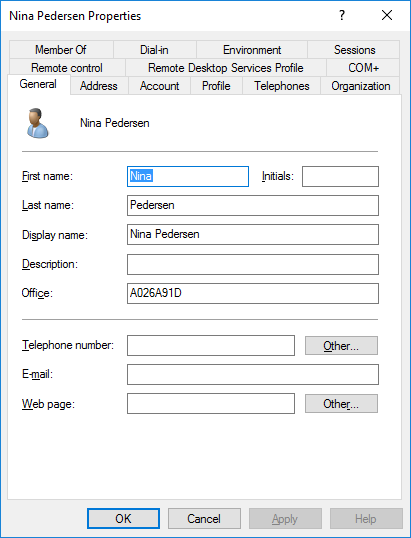 Windows Server Active Directory
Windows Server Active Directory确保在 [LDAP 接口] 选项中选择 [自定义] 。
然后,输入 LDAP 登录凭据:[LDAP 用户名] 和[LDAP 密码] 。是使用全限定域名还是用户名后缀来扩展用户名取决于 [用户名后缀] 选项的值。
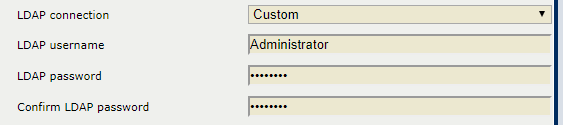 LDAP 授权
LDAP 授权您添加 PRISMAsync Print Server 域用户组,这些用户组是指 NFC 智能卡用户帐户所属的 LDAP 用户组。
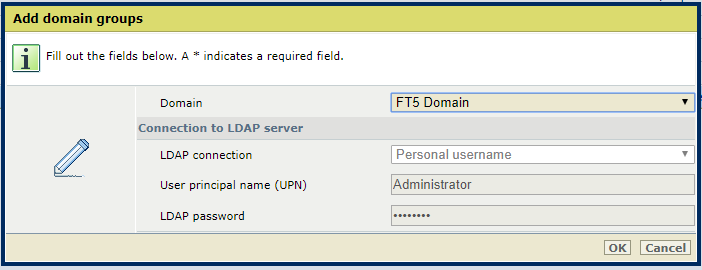 添加域组
添加域组添加 NFC 智能卡用户所属的域用户组。
确保在 [LDAP 接口] 选项中选择 [个人用户名] 。
在 [用户主体名称 (UPN)] 和 [LDAP 密码] 字段中输入 LDAP 登录凭据。
是使用全限定域名还是用户名后缀来扩展用户名取决于 [用户名后缀] 选项的值。
NFC 智能卡配置由一系列选项和一个用于检查配置的测试组成。因此,您可以连接智能卡读卡器并使用 NFC 智能卡。
将读卡器连接到 PRISMAsync Print Server 后端的可用 USB 端口。
打开 Settings Editor 并转到:.
 [用户] 标签
[用户] 标签单击[配置 NFC 智能卡] 。
 [配置 NFC 智能卡] 选项
[配置 NFC 智能卡] 选项使用 [使用 NFC 智能卡进行登录] 选项以允许使用 NFC 智能卡。
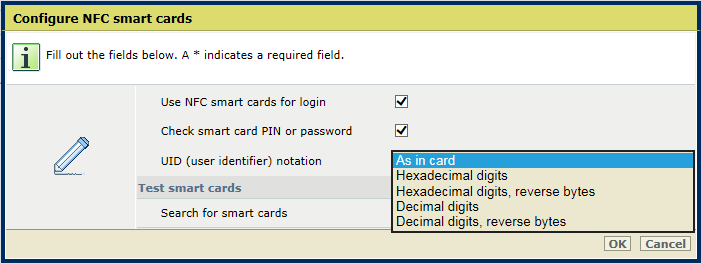 [配置 NFC 智能卡] 选项
[配置 NFC 智能卡] 选项使用 [检查智能卡 PIN 或密码] 选项以包括密码验证,密码是指用户的 LDAP 密码。
使用 [UID(用户标识)符号] 选项指明 UID (user identifier) 在 LDAP 用户信息中的显示方式。
单击 [确定] 或者继续测试以检查智能卡配置。